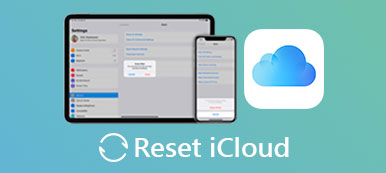La réinitialisation d'usine est généralement la solution ultime en cas de problème sur l'iPhone ou l'iPad.
Comme pour iTunes en désordre, la réinitialisation d'iTunes est également une option intéressante pour actualiser la bibliothèque et mettre de l'ordre dans les choses comme d'habitude.
Ce tutoriel partagera des moyens gratuits 4 pour vous aider réinitialiser complètement iTunes.
Il suffit de suivre le guide et de passer.

- Solution 1. Réinitialiser la bibliothèque iTunes pour actualiser la liste de lecture
- Solution 2. Réinitialiser le cache iTunes Store pour corriger l'erreur iTunes
- Solution 3. Réinstallez iTunes pour réinitialiser complètement iTunes
- Solution 4. Rétrograder iTunes vers une version antérieure pour réinitialiser iTunes à un certain point
- Conseils professionnels: la réinitialisation d'iTunes ne fonctionne pas? Désinstaller et obtenir le remplacement d'iTunes
- FAQ sur la réinitialisation d'iTunes
Réinitialiser la bibliothèque iTunes est une nouveauté selon notre enquête. De nombreux clients Apple ne comprenaient pas comment le faire sur Mac ou PC. En fait, ce n’est pas aussi difficile que vous le pensiez.
Comment réinitialiser la bibliothèque iTunes sur Mac
Étape 1. Lancez "Finder" sur Mac, dépliez le menu "Aller" sur le ruban supérieur et choisissez l'option "Accueil".
Étape 2. Allez dans "Musique"> "iTunes". Ensuite, vous verrez deux fichiers nommés "iTunes Library", ici vous pouvez obtenir "iTunes Music Library.xml".
Étape 3. Supprimez les deux fichiers du dossier iTunes. Lorsque cela est fait, démarrez iTunes comme d'habitude et créez ou importez une nouvelle bibliothèque musicale.
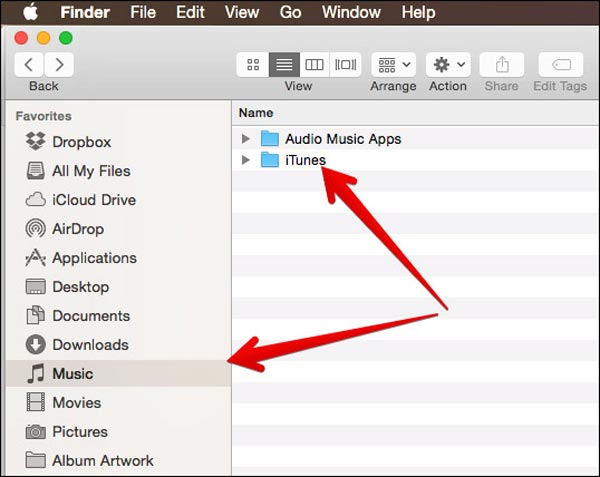
Comment réinitialiser la bibliothèque iTunes sur Windows 11/10/8/7
Étape 1. Ouvrez un Explorateur Windows et accédez à "Ce PC"> "Musique"> "iTunes".
Étape 2. Similaire à Mac, vous pouvez trouver deux fichiers étiquetés ITunes Library.itl et iTunes Music Library.xml dans le dossier iTunes.
Étape 3. Supprimez les deux fichiers du dossier iTunes, puis exécutez le dernier iTunes sur votre ordinateur Windows et créez une nouvelle bibliothèque.
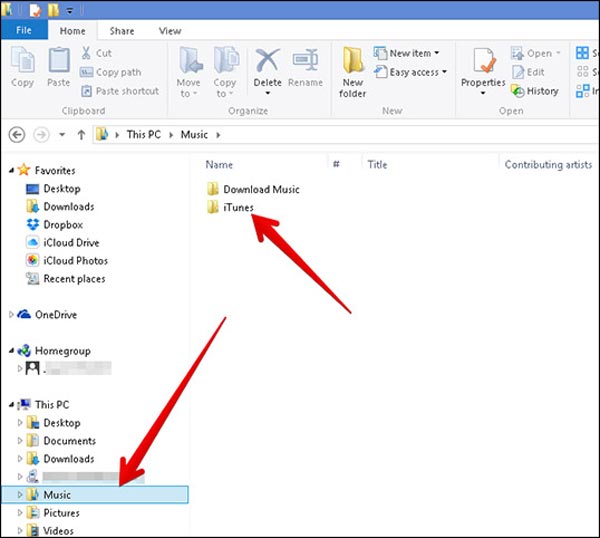
Réinstaller iTunes est un autre moyen de réinitialiser iTunes, mais la procédure de réinstallation d’iTunes est légèrement différente de celle des autres logiciels. Et pour éviter la perte de données, vous devez sauvegarder le contenu dans iTunes. Avant de réinstaller, assurez-vous d'avoir fermé le client iTunes.
Quand tu souffres de Erreur iTunes comme, 3006, 10054, 3194, etc., cela indique que votre iTunes store est corrompu par un cache. Tout ce que vous avez à faire est de réinitialiser le cache de l'iTunes Store.
Étape 1. Exécutez iTunes sur l'ordinateur. Cliquez sur "Modifier"> "Préférences" dans le menu déroulant.
Étape 2. Sélectionnez l'onglet "Avancé" et naviguez dans l'option "Réinitialiser le cache" et cliquez dessus pour commencer à effacer et réinitialiser directement le cache iTunes.
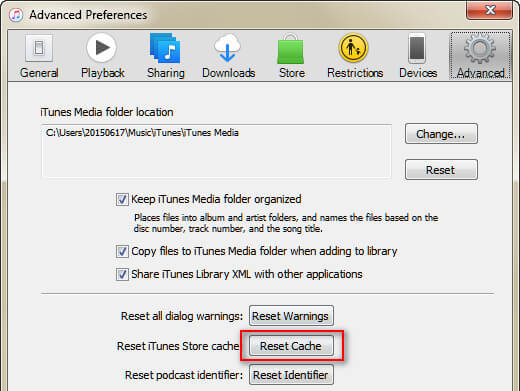
Lorsque la réinitialisation des paramètres iTunes ne fonctionne pas pour vous, vous pouvez essayer de réinstaller iTunes pour vous débarrasser de votre ancien iTunes et le réinitialiser.
Avant de suivre les étapes suivantes, n’oubliez pas de sauvegarde d'iTunes pour éviter toute perte de données.
Réinstaller iTunes sur Mac
Étape 1. Désinstallez l'application iTunes dans le dossier Applications.
Conseil: Si iTunes ne peut pas être désinstallé, vous pouvez consulter les guides de la partie 3.
Étape 2. Allez sur l'App Store, téléchargez la dernière version d'iTunes et réinstallez-la sur votre Mac.
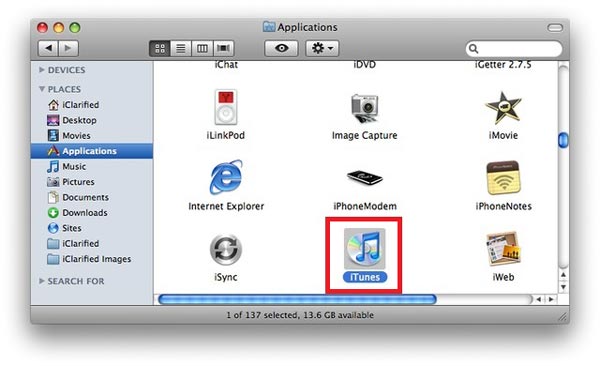
Réinstaller iTunes sur Windows
Étape 1. Désinstallez complètement le client iTunes et les composants de votre ordinateur, notamment iTunes, QuickTime, Mise à jour de logiciels Apple, Assistance pour appareils mobiles Apple, Bonjour et Assistance pour applications Apple.
Étape 2. Supprimez le dossier correspondant sur votre disque système, puis redémarrez votre ordinateur Windows.
Étape 3. Accédez à support.apple.com, téléchargez la dernière version d'iTunes et suivez les instructions à l'écran pour la réinstaller sur votre PC.
Solution 4. Rétrograder iTunes vers une version antérieure pour réinitialiser iTunes à un certain point
Beaucoup de gens sont habitués à la version antérieure d’iTunes. Ils peuvent par conséquent vouloir rétrograder iTunes à une version antérieure. C’est également une excellente méthode pour réinitialiser iTunes 12.7 ou 12.6.
Étape 1. Complètement désinstaller iTunes sur votre ordinateur.
Étape 2. Accédez à support.apple.com/downloads/itunes dans votre navigateur et téléchargez votre version préférée d’iTunes sur votre ordinateur.
Étape 3. Suivez maintenant les instructions à l’écran pour l’installer sur votre ordinateur.
Pour arrêter les rappels ennuyeux concernant la mise à jour, allez dans "Edition"> "Préférences"> "Général", décochez la case intitulée Vérifier automatiquement les nouvelles mises à jour logicielles et cliquez sur OK.
Note: Si le message d'erreur "Library.itl ne peut pas être lu" apparaît, accédez à votre dossier de musique local et supprimez le fichier Library.itl (Découvrez ici restaurer la bibliothèque iTunes).
De plus, lorsque vous rétrograderez une version d'iTunes, il ne sera pas rétrograder votre version iOS sur un appareil iOS, mais vous devez mettre à jour iTunes pour corriger certaines erreurs de l'iPhone.
Conseils professionnels: la réinitialisation d'iTunes ne fonctionne pas? Désinstaller et obtenir le remplacement d'iTunes
Réinitialiser iTunes vise à corriger les erreurs iTunes et à ce que iTunes fonctionne correctement. Toutefois, si les méthodes ci-dessus ne fonctionnent toujours pas, essayez simplement de désinstaller iTunes.
Comment désinstaller iTunes sur Windows et Mac
La désinstallation d'iTunes sur un ordinateur est assez compliquée, que ce soit sous Mac ou Windows, car il ne s'agit pas d'un programme unique, mais d'un ensemble de composants. Nos guides ci-dessous peuvent vous aider.
Avant cela, vous feriez mieux de trouver Emplacement de sauvegarde iTunes et extraire les fichiers importants dans un autre endroit sûr.
Désinstaller iTunes sur Mac
Étape 1. Localisez l'application iTunes dans le dossier Applications, cliquez dessus avec le bouton droit de la souris et choisissez l'option "Obtenir des informations".
Étape 2. Cliquez sur le bouton « verrouiller » dans le coin inférieur droit pour le garder ouvert. Entrez votre mot de passe administrateur lorsque vous y êtes invité. Dépliez ensuite le menu "Partage et autorisations" et définissez le "Privilège" pour "tout le monde" sur "Lecture et écriture". Il s'agit de vous donner le contrôle de la réinstallation et de la réinitialisation d'iTunes sur Mac.
Étape 3. Fermez la fenêtre Info et faites glisser et déposez l'application iTunes du dossier Application dans la «Corbeille».
Désinstaller iTunes sous Windows
Étape 1. Allez dans "Démarrer"> "Panneau de configuration" et appuyez sur "Désinstaller" dans la section "Programmes et fonctionnalités". Ensuite, désinstallez successivement «iTunes, QuickTime, Apple Software Update, Apple Mobile Device Support, Bonjour» et «Apple Application Support».
Étape 2. Fermez la fenêtre de désinstallation. Maintenez les touches "Fenêtre" et "R" pour évoquer la fenêtre Exécuter. Entrez% programfiles% et appuyez sur la touche "Entrée" pour ouvrir le dossier Program Files. Supprimez les dossiers liés à «iTunes, Bonjour» et «iPod».
Étape 3. Accédez ensuite à votre disque système, qui est généralement le disque local (C :), puis recherchez et supprimez les fichiers et dossiers nommés «Mobile Device Support, Apple Application Support, CoreFP, iTunes, Bonjour» et «iPod» .
Étape 4. Redémarrez votre PC, iTunes et ses composants sont complètement désinstallés.
De cette façon, vous pouvez également aider à résoudre iTunes lent sur votre ordinateur facilement.
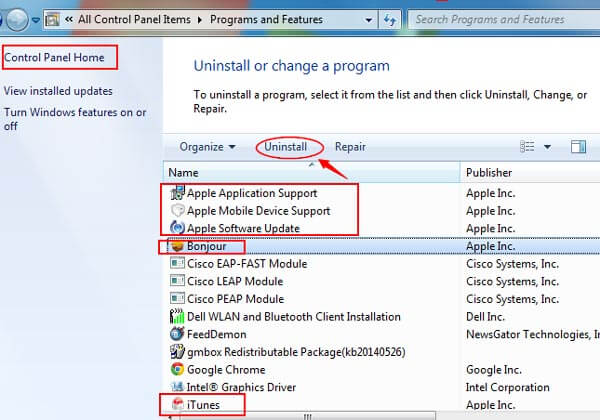
Alternative à iTunes - MobieTrans

4,000,000+ Téléchargements
Transférez des données de l'iPhone vers un ordinateur / iTunes / un autre appareil iOS.
Ajoutez des fichiers d'ordinateur à iPhone sans effacer de fichiers sur iPhone.
Gérez directement les contacts, les photos, les vidéos, la musique, etc. sur votre iPhone.
Compatible avec tous les appareils iOS, comme l'iPhone 17/16/15/14/13/12/11, l'iPad Pro, etc.
Étape 1. Téléchargez et installez MobieTrans sur votre PC. Connectez votre iPhone à l'ordinateur avec le câble Light USB, et ce logiciel analysera automatiquement votre appareil. (Le périphérique USB n'est pas détecté?)

Étape 2. Sélectionnez le type de données dans la barre latérale gauche de l'interface principale. Affichez et cochez les éléments détaillés dans la fenêtre d’aperçu de droite.

Étape 3. Cliquez sur le bouton Ajouter ou Exporter pour importer des photos, des vidéos, de la musique, etc. depuis un PC, ou pour enregistrer des photos, des messages, des vidéos, des fichiers musicaux, etc. sur un ordinateur. C'est un bon moyen de sauvegarder ou de restaurer vos données sans mot de passe de sauvegarde iTunes.

FAQ sur la réinitialisation d'iTunes
Puis-je supprimer mon compte iTunes et recommencer?
Apple offre la possibilité de supprimer votre compte Apple ID. Ou vous pouvez simplement créer un autre compte.
Comment réinitialiser le mot de passe iTunes?
Vous pouvez réinitialiser le mot de passe iTunes via des questions de sécurité, un e-mail principal et une authentification à deux facteurs.
Comment restaurer la bibliothèque iTunes?
Vous pouvez restaurer la bibliothèque iTunes à partir d'une sauvegarde iTunes ou d'iCloud. Pour connaître les étapes plus détaillées, consultez cet article: Comment restaurer la bibliothèque iTunes avec / sans sauvegarde.
Conclusion
Dans ce tutoriel, nous avons expliqué comment réinitialiser iTunes dans différentes situations. Bien qu'iTunes soit un service important pour les clients Apple, les médias sociaux et les forums abondent. Le dépannage ultime consiste à désinstaller iTunes et à trouver iTunes substitutMobieTrans, le meilleur outil pour sauvegarder les données de l’iPhone et gérer les fichiers iPhone directement sur ordinateur.